Faça a gestão do Firestore com a consola
Pode gerir o Firestore através das seguintes ações na Google Cloud consola:
- Ver, consultar, adicionar, editar e eliminar dados.
- Faça a gestão dos índices.
Veja os dados
Pode ver todos os seus dados do Firestore na Google Cloud consola. No visualizador de dados do Firestore, clique num documento ou numa coleção para abrir os dados aninhados nesse item.
Na Google Cloud consola, aceda à página Bases de dados.
Selecione a base de dados necessária na lista de bases de dados.
No menu de navegação, clique em Firestore Studio.
Abra um caminho específico
Para abrir um documento ou uma coleção num caminho específico, use o botão Editar caminho :
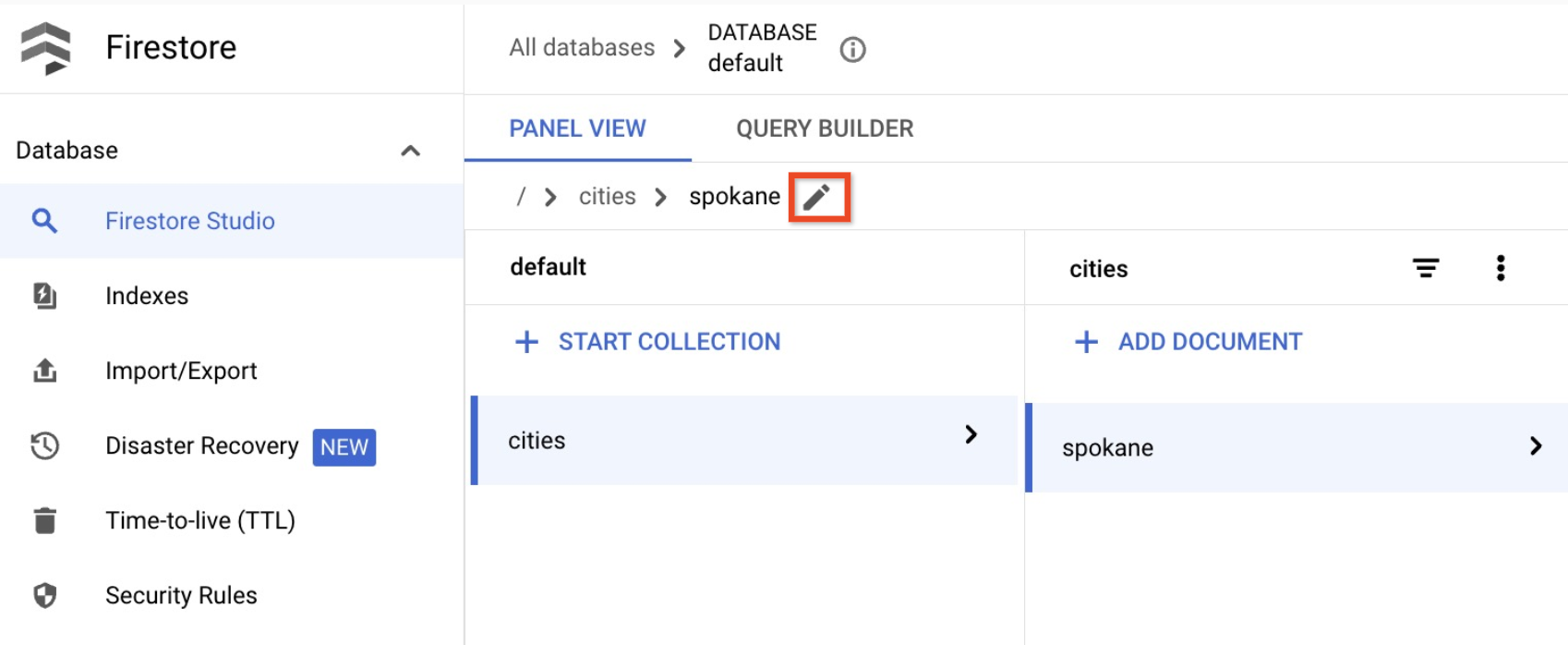
Documentos de antecessores inexistentes
Um documento pode existir mesmo que um ou mais dos seus antecessores não
existam. Por exemplo, o documento no caminho /mycoll/mydoc/mysubcoll/mysubdoc pode existir mesmo que o documento principal /mycoll/mydoc não exista. O visualizador de dados do Firestore apresenta
documentos antecessores inexistentes da seguinte forma:
- Na lista de documentos de uma coleção, os IDs dos documentos antecessores inexistentes são apresentados em itálico.
- No painel de informações de um documento principal inexistente, o visualizador de dados indica que o documento não existe.
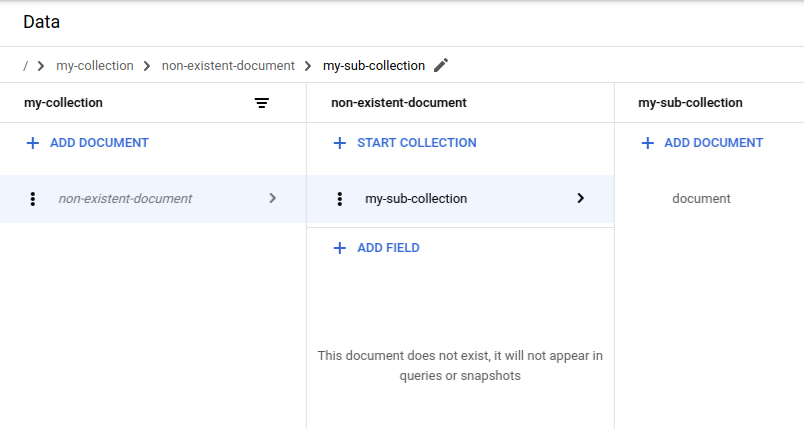
Filtre dados
Pode filtrar documentos numa coleção com base no valor do campo e nas
condições ==, !-, >, >=, <, <=, in, not-in, array-contains e array-contains-any. Por exemplo, pode apresentar apenas documentos
em que o valor do campo firstname é igual a Sam. Para aplicar um filtro de coleção:
Clique no botão de filtro junto a um ID da coleção:
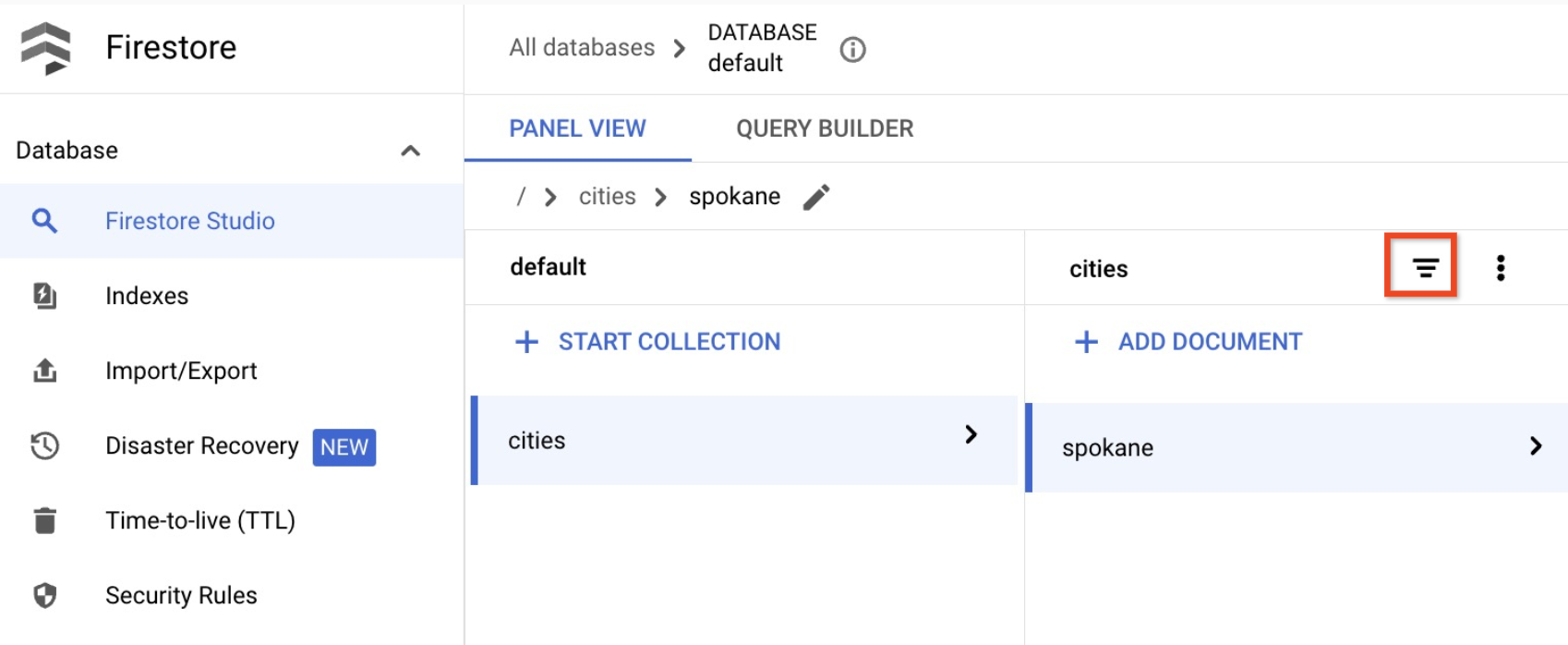
No menu Adicionar filtros, selecione um campo de documento, uma condição de filtro e uma ordem de ordenação.

Clique em Aplicar.
Para remover um filtro de coleção, abra o mesmo menu e clique em Limpar filtro.
Consultar dados
Pode consultar documentos no separador Criador de consultas da página do Firestore Studio.
Na Google Cloud consola, aceda à página Bases de dados.
Selecione a base de dados necessária na lista de bases de dados.
No menu de navegação, clique em Firestore Studio.
Clique no separador Criador de consultas.
Selecione um âmbito da consulta.
Selecione Coleção para consultar uma única coleção. No campo de texto, introduza um caminho para uma coleção.
Selecione Grupo de coleções para consultar todas as coleções com o mesmo ID. No campo Grupo de recolha, introduza um ID do grupo de recolha.
A tabela apresenta automaticamente documentos da coleção especificada ou do grupo de coleções.
Clique em Adicionar à consulta para filtrar o conjunto de documentos devolvido. Por predefinição, o criador de consultas adiciona uma cláusula
WHERE. Pode modificar esta cláusula através dos menus pendentes e dos campos de texto ou alterá-la para uma das outras cláusulas disponíveis. Para continuar a criar consultas mais complexas, clique em Adicionar à consulta.Para remover uma cláusula de consulta, clique no respetivo botão de remoção . Para remover todas as cláusulas de consulta, clique em Limpar.
Clique em Executar para obter resultados da sua base de dados.
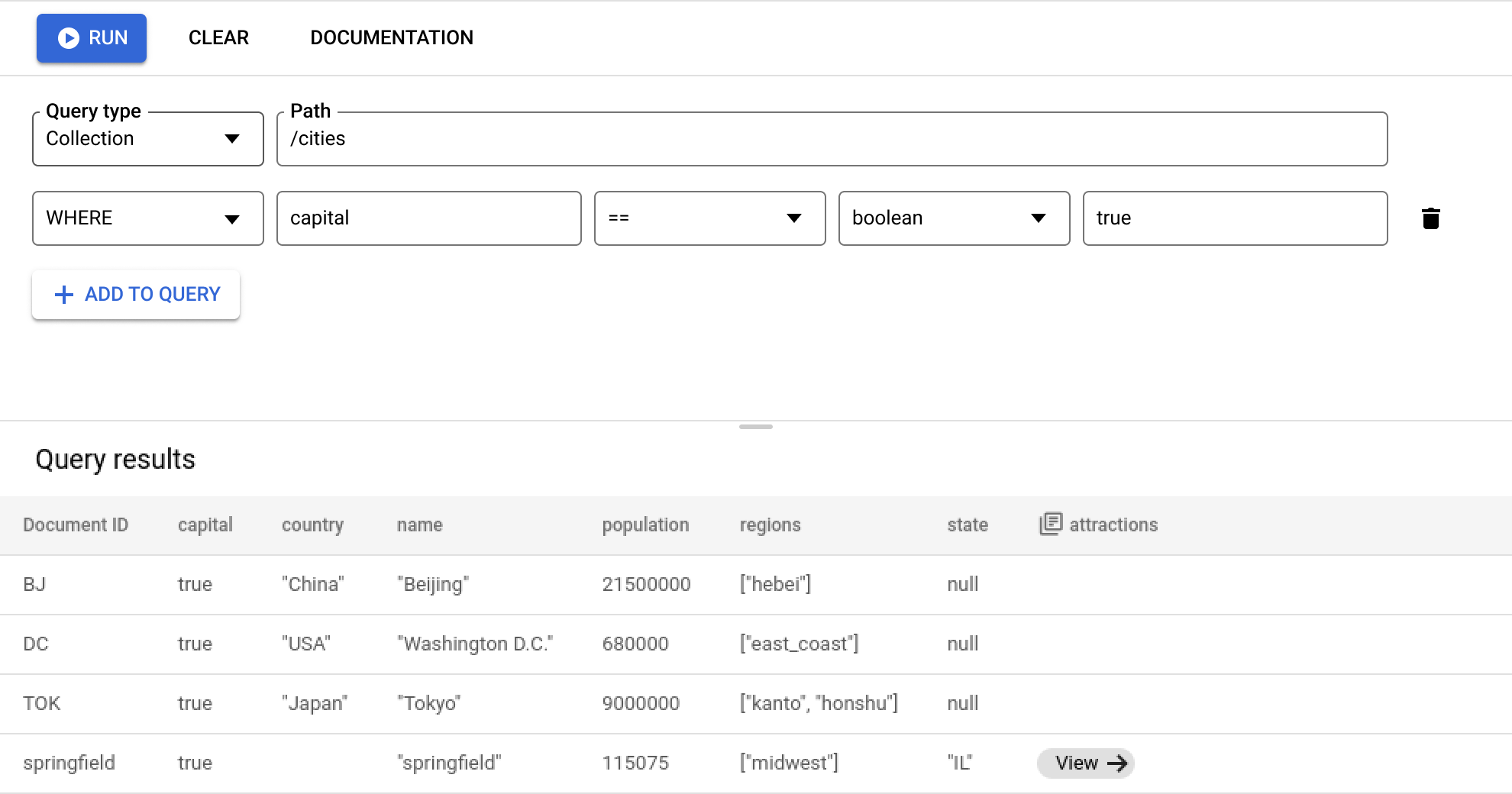
Requisitos e limitações das consultas
À medida que usa o criador de consultas, tenha em atenção os seguintes requisitos e limitações para consultas.
Todas as consultas têm de ser suportadas por um ou mais índices. Se a base de dados não conseguir encontrar um índice para suportar a consulta, devolve um erro que contém um link para criar o índice necessário.
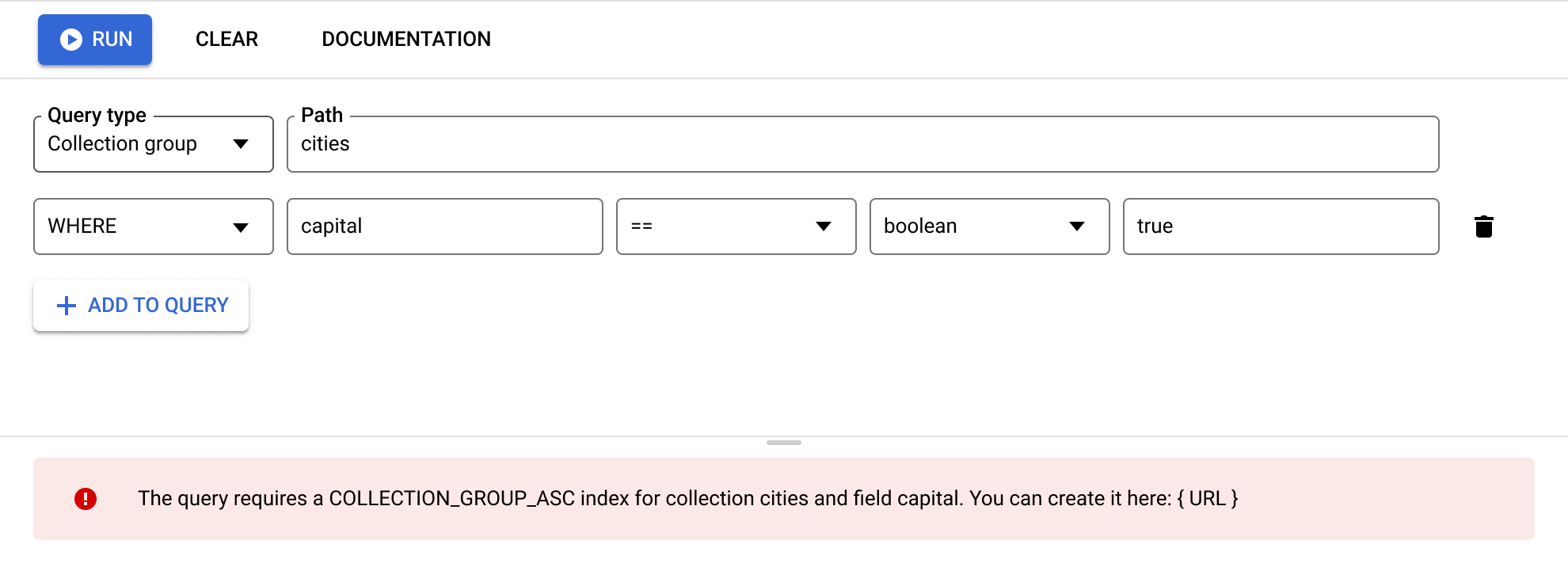
As cláusulas
ORDER BYtêm de corresponder aos campos nas cláusulasWHEREe estar na mesma ordem. Por predefinição, os resultados são ordenados por ID do documento. Se filtrar por qualquer outro campo com algo diferente de uma igualdade (==), adicione uma cláusulaORDER BYpara esse campo.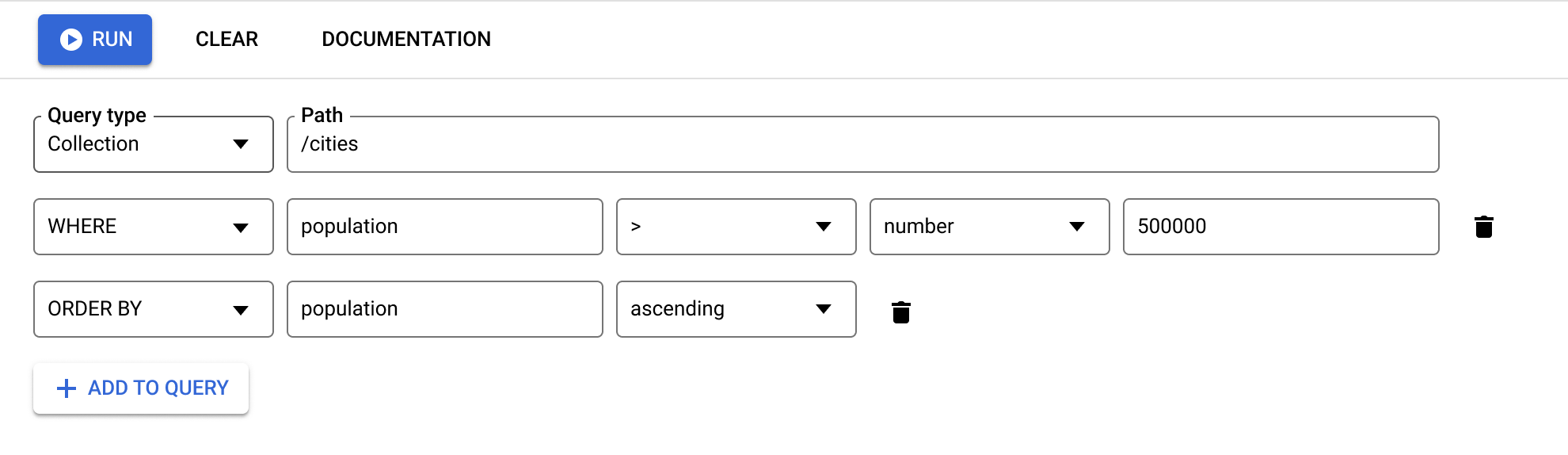
As cláusulas de consulta de intervalo (
<,<=,>,>=) e não é igual a (!=,not-in) têm de filtrar todas no mesmo campo.
Para ver limitações adicionais, consulte o artigo Limitações de consultas.
Faça a gestão dos dados
No Firestore, armazena dados em documentos e organiza os seus documentos em coleções. Antes de começar a adicionar dados, saiba mais acerca do modelo de dados do Firestore.
Pode adicionar, editar e eliminar documentos e coleções na consola do Firebase. Para gerir os seus dados a partir da consola da GCP, aceda à página do Firestore Studio:
Na Google Cloud consola, aceda à página Bases de dados.
Selecione a base de dados necessária na lista de bases de dados.
No menu de navegação, clique em Firestore Studio.
Adicionar dados
- Clique em Iniciar recolha.
- Introduza um ID da coleção. Introduza um ID do documento. O Firestore gera o ID do documento, mas pode substituir o ID de um documento específico. Adicione campos para os dados no seu documento.
- Clique em Guardar. A nova coleção e o documento são apresentados no visualizador de dados.
- Para adicionar mais documentos à coleção, clique em Adicionar documento.
Editar dados
- Clique numa coleção para ver os respetivos documentos e, de seguida, clique num documento para ver os respetivos campos e subcoleções.
- Clique num campo para editar o respetivo valor. Para adicionar campos ou subcoleções ao documento selecionado, clique em Adicionar campo ou Iniciar recolha.
Eliminar dados
Pode eliminar documentos ou coleções do visualizador de dados.
Para eliminar uma coleção:
- Selecione a coleção que quer eliminar.
- Clique no ícone de menu na parte superior da coluna de documentos e, de seguida, clique em Eliminar coleção.
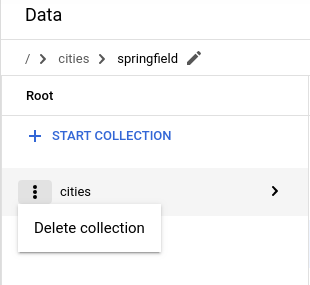
Para eliminar um documento:
- Selecione o documento que quer eliminar.
- Clique no ícone de menu na parte superior da coluna de detalhes do documento. Selecione Eliminar documento ou Eliminar campos do documento.
A eliminação de um documento elimina todos os dados aninhados nesse documento, incluindo quaisquer subcoleções.
A eliminação dos campos de um documento não elimina as respetivas subcoleções. Embora esteja vazio, o documento continua a existir e pode aparecer nos resultados da consulta.
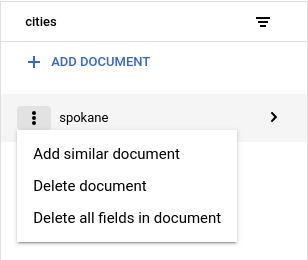
Para eliminar um campo específico num documento:
- Selecione o documento para ver os respetivos campos.
- Clique no ícone de eliminação junto ao campo que quer eliminar.
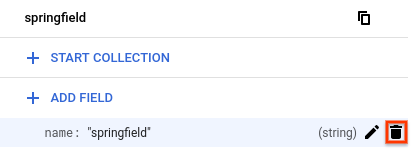
Faça a gestão das regras de segurança do Firestore
Pode ver as suas Regras de segurança do Firestore na Google Cloud consola. Para editar ou eliminar o conjunto de regras, ative o Firebase e use a Firebase CLI ou a consola do Firebase.
Ativar o Firebase
Para editar as regras de segurança do Firestore, tem de ativar o Firebase para o seu Google Cloud projeto. Se o Firebase não estiver ativado, pode ativá-lo na página Regras de segurança:
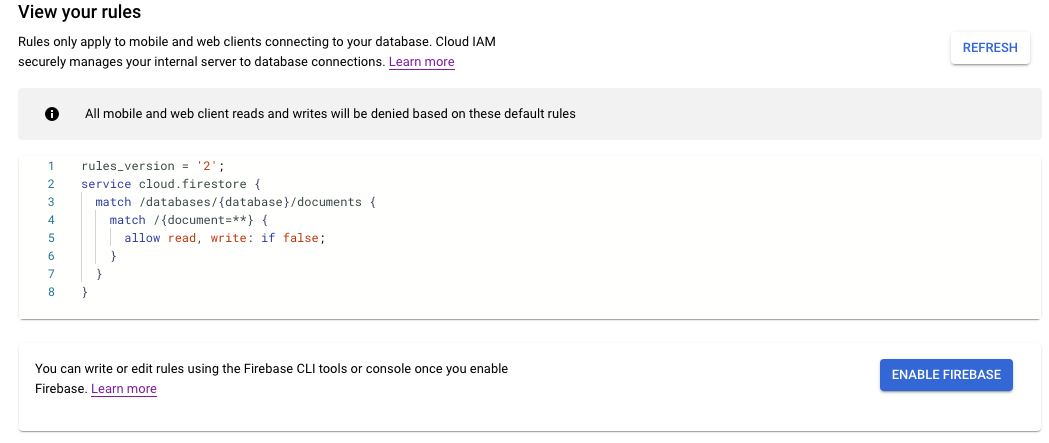
A funcionalidade Regras de segurança do Firestore está estreitamente integrada com o Firebase Auth e os SDKs do Firebase (Web, Android e plataformas Apple). Para mais informações sobre o Firebase e o Firestore, consulte o artigo Começar a usar o Firebase.
Veja as regras de segurança
Para ver as suas regras de segurança do Firestore a partir da Google Cloud consola, aceda à página Regras de segurança:
Na Google Cloud consola, aceda à página Bases de dados.
Selecione a base de dados necessária na lista de bases de dados.
No menu de navegação, clique em Regras de segurança.

Edite as regras de segurança
Para editar ou eliminar as suas regras de segurança do Firestore, use a Firebase CLI ou a consola do Firebase. Na consola do Firebase, aceda ao separador Regras na secção Firestore no modo nativo. Saiba mais sobre como configurar e personalizar regras.
Faça a gestão dos índices
Para criar novos índices para as suas consultas e gerir os índices existentes a partir da consola do Firebase, aceda ao separador Índices na secção Firestore no modo nativo. Saiba mais sobre a gestão de índices.

